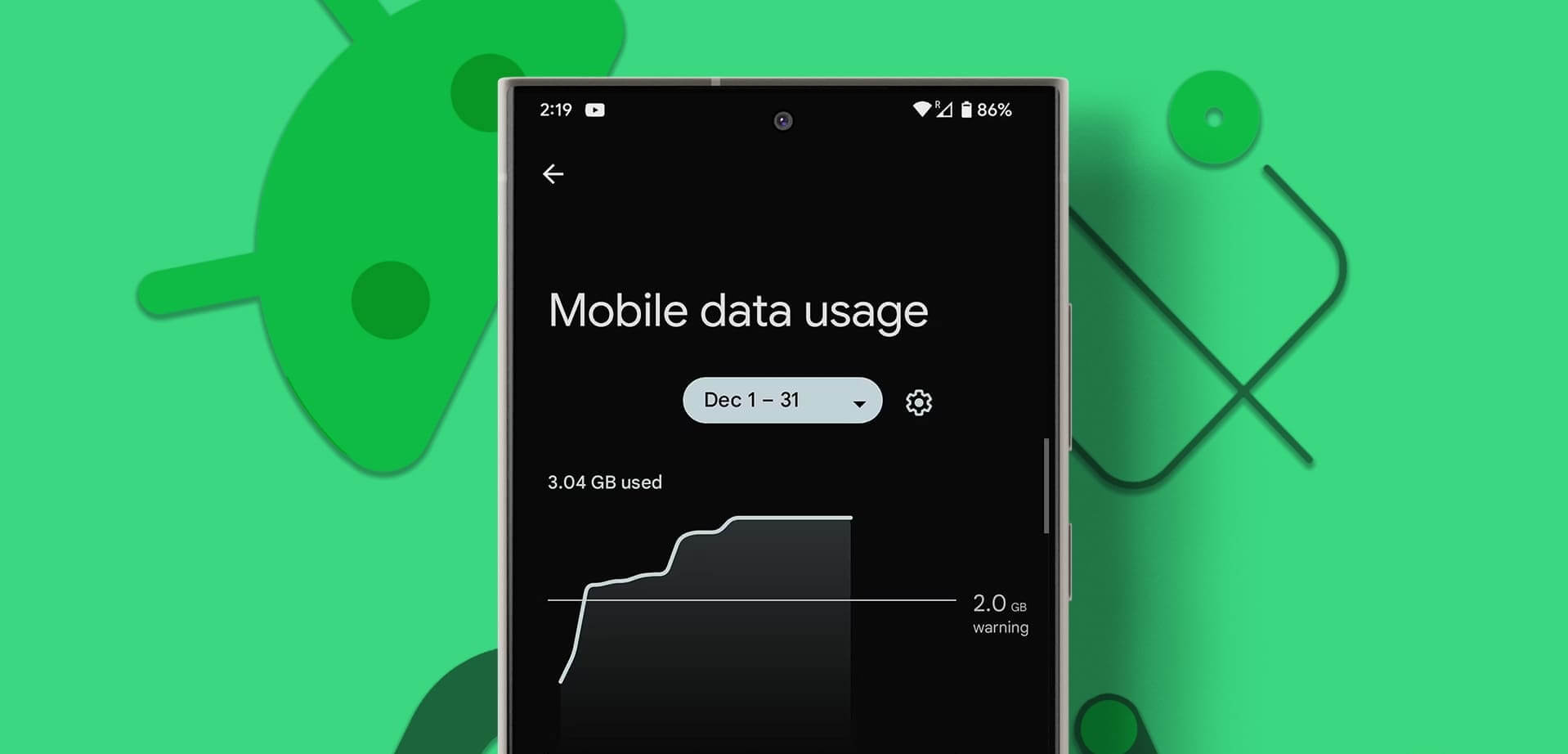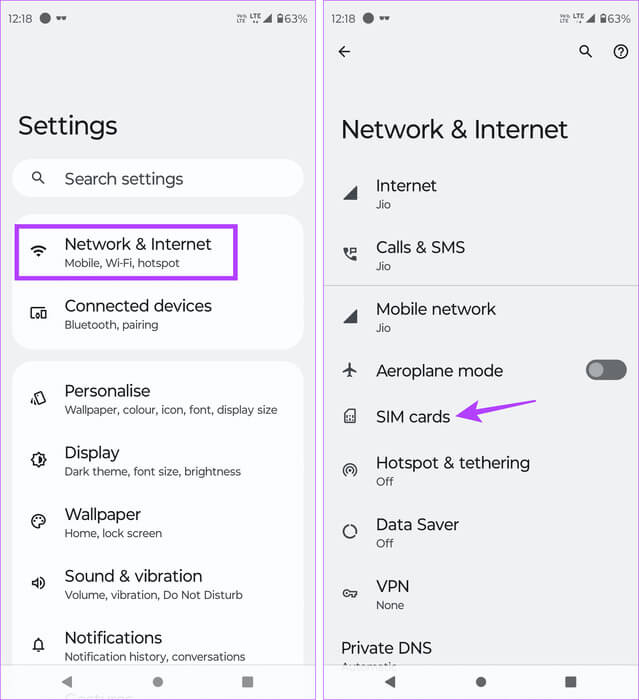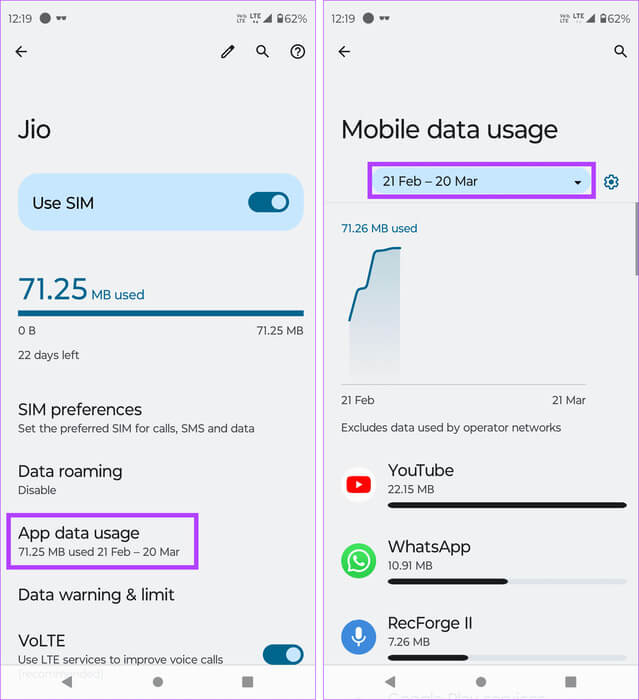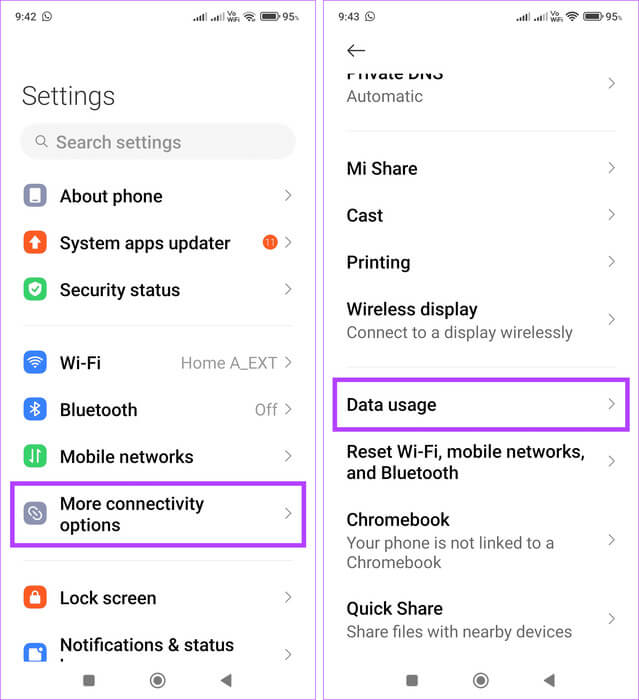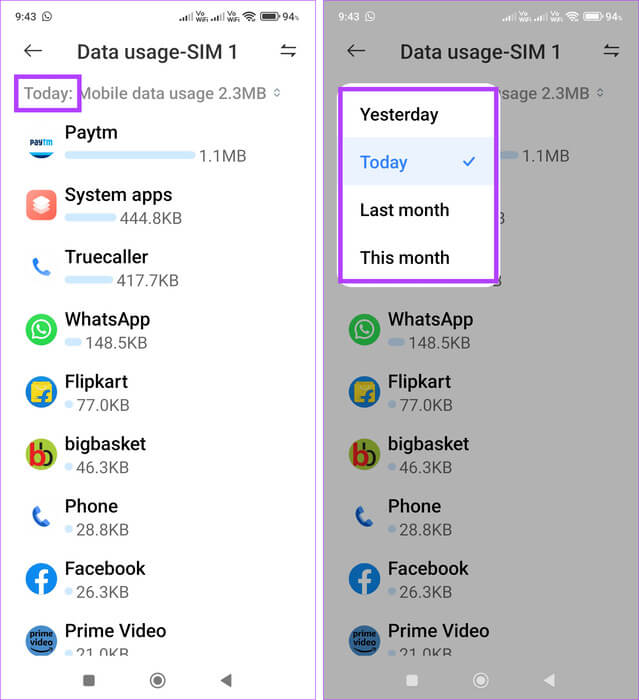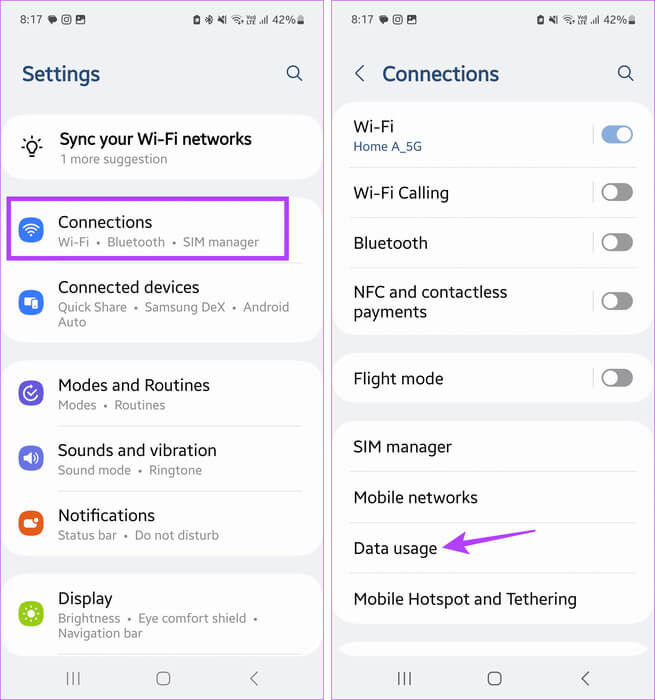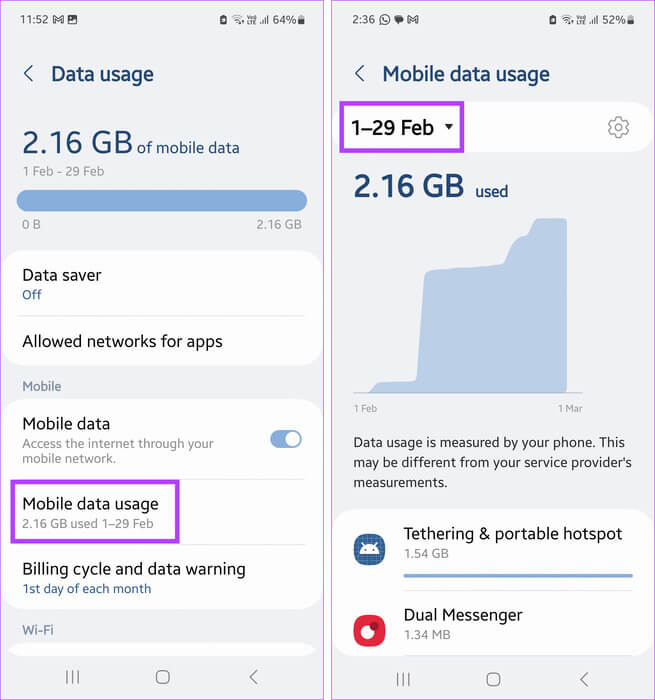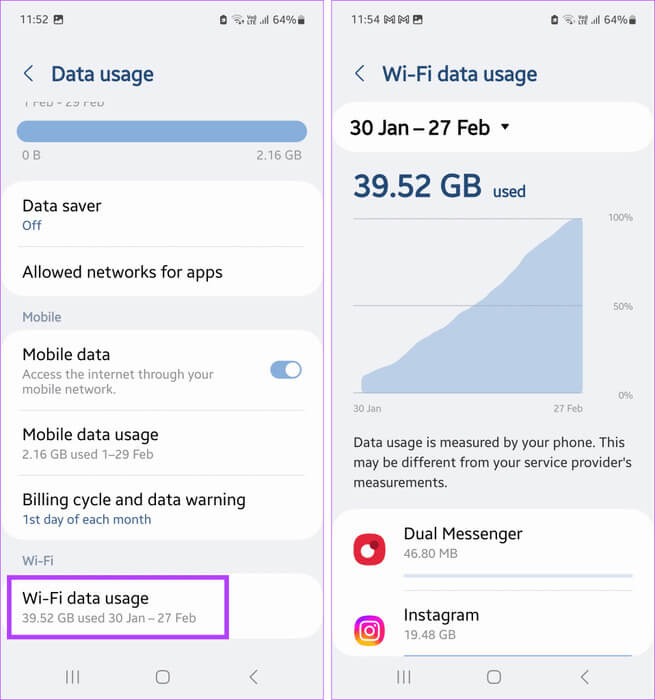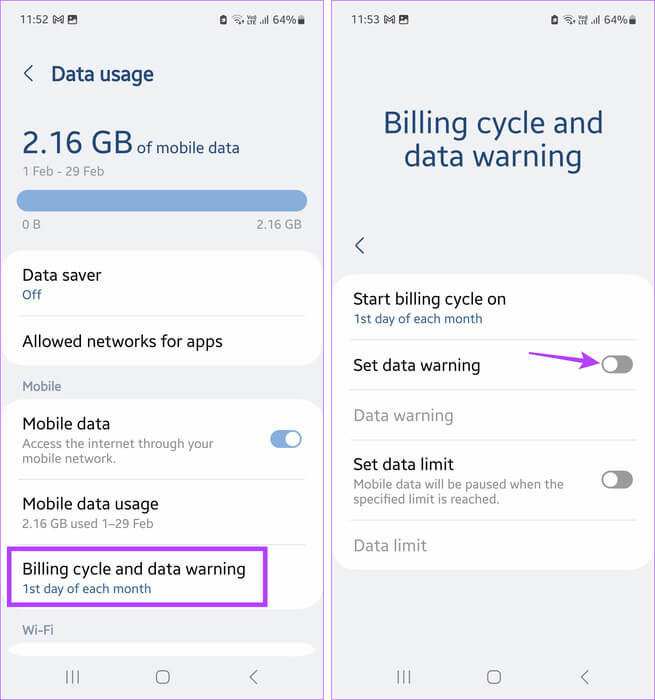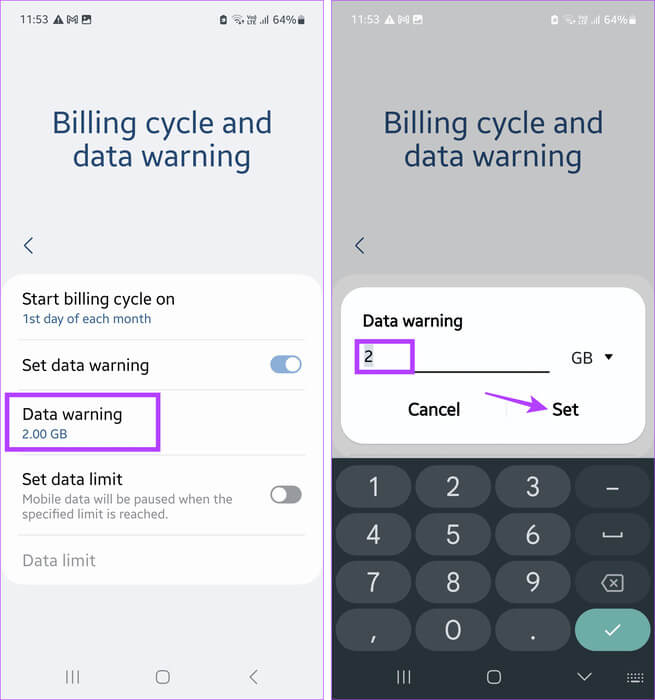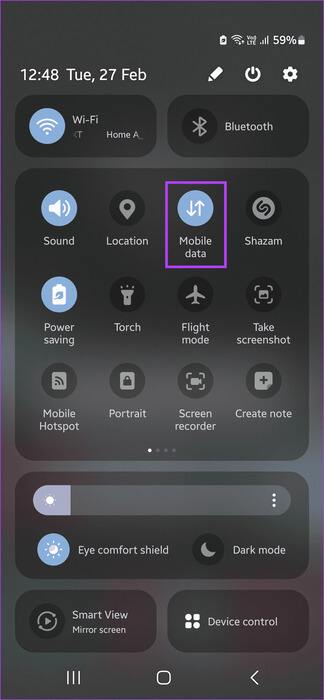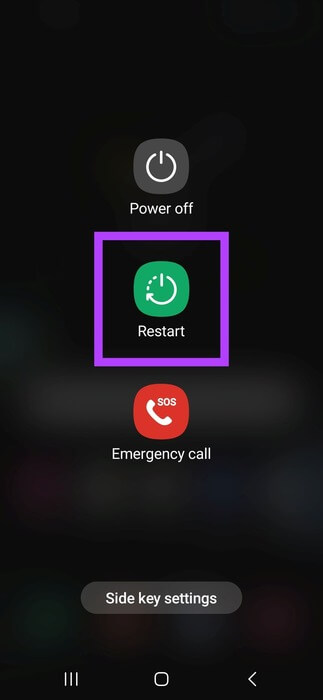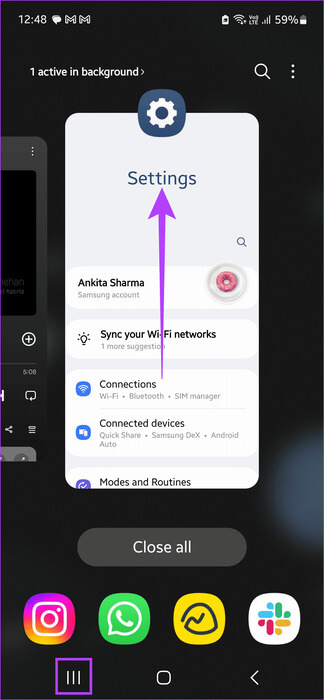كيفية التحقق من استخدام البيانات على Android
تأتي معظم خطط الهاتف المحمول هذه الأيام مع مكالمات وبيانات غير محدودة. ومع ذلك، قد يكون هناك احتمال أن يكون لهذه الخطة غير المحدودة حد فعلي محدد. على الرغم من أنه من غير المحتمل أن تتجاوزه، يمكنك دائمًا التحقق من استخدام البيانات على هاتف Android الخاص بك لمعرفة مقدار بيانات الهاتف المحمول التي تستخدمها شهريًا أو يوميًا.
بمجرد التحقق من استخدام البيانات الخاصة بك على جهاز Android الخاص بك، قم بمقارنتها بالبيانات المسموح بها لمعرفة مقدار البيانات المتبقية لديك. يمكن أن يكون مفيدًا أيضًا إذا كنت تستخدم خطة محدودة أو ترغب في الرجوع إلى إصدار سابق. بالإضافة إلى ذلك، يمكنك أيضًا تعيين تحذيرات الاستخدام لضمان عدم تلقي فاتورة فلكية مقابل بث هذا العرض على Netflix. لمعرفة كيفية القيام بذلك وأكثر، تابع القراءة.
ملحوظة: تأكد من تمكين بيانات الجوال على هاتف Android الخاص بك قبل المتابعة.
كيفية التحقق من الاستخدام اليومي للبيانات على هاتف Android الخاص بك
دعنا نلقي نظرة على كيفية التحقق من استخدامك الحالي والسابق للبيانات على جهاز Android الخاص بك، مع تضمين أقسام إضافية لمستخدمي هواتف Xiaomi وSamsung Galaxy أيضًا.
على Stock Android
الخطوة 1: افتح تطبيق الإعدادات وانقر على الشبكة والإنترنت.
الخطوة 2: هنا، اضغط على بطاقات SIM.
خطوة 3: قم بالتمرير لأسفل وانقر على استخدام بيانات التطبيق.
الخطوة 4: انتقل إلى هذه الصفحة للتحقق من استخدام البيانات للفترة الحالية.
الخطوة 5: أو، إذا كنت ترغب في رؤية الاستخدام السابق للبيانات، استخدم القائمة المنسدلة لتعيين فترة الاستخدام وفقًا لذلك.
سيساعدك هذا على عرض استخدامك الحالي والسابق للبيانات على جهاز Android الخاص بك.
على أجهزة Xiaomi
الخطوة 1: افتح الإعدادات واضغط على المزيد من خيارات الاتصال.
الخطوة 2: هنا، اضغط على استخدام البيانات.
خطوة 3: قم بالتمرير خلال هذه الصفحة لرؤية استخدامك الحالي للبيانات.
الخطوة 4: أو، إذا كنت ترغب في رؤية استخدامك السابق للبيانات، فانقر على اليوم وحدد خيار القائمة ذي الصلة.
بمجرد الانتهاء من ذلك، يجب أن يكون استخدام البيانات ذات الصلة بالتطبيق متاحًا على جهاز Xiaomi الخاص بك.
على أجهزة Samsung Galaxy
الخطوة 1: انتقل إلى تطبيق الإعدادات واضغط على الاتصالات.
الخطوة 2: اضغط على استخدام البيانات.
الخطوة 3: هنا، اضغط على استخدام بيانات الهاتف المحمول.
الخطوة 4: التحقق من استخدام التطبيقات الفردية في هذه الصفحة. يمكنك أيضًا تغيير النطاق للتحقق من استخدام البيانات السابق.
سيساعدك هذا على التحقق من استخدامك الشهري، أو إذا كان اليوم الأول من الشهر، استخدام البيانات اليومي على هاتف Samsung Galaxy الخاص بك.
ملاحظة: كيفية إصلاح عدم عمل بيانات الجوال على Android
كيف ترى استخدام بيانات WI-FI على Android
يتم تسجيل البيانات التي يستخدمها جهازك عند الاتصال بشبكة Wi-Fi بشكل منفصل ضمن قسم استخدام البيانات. يساعدك هذا في معرفة التطبيق الذي استخدم مقدار بيانات Wi-Fi، خاصة إذا كنت تستخدم اتصال Wi-Fi محدودًا. وإليك كيفية مشاهدته.
الخطوة 1: افتح تطبيق الإعدادات واضغط على الاتصالات.
الخطوة 2: قم بالتمرير لأسفل وانقر على استخدام البيانات.
خطوة 3: هنا، حدد موقع قسم Wi-Fi وانقر على استخدام بيانات Wi-Fi.
الخطوة 4: الآن، قم بالتمرير عبر التطبيقات ذات الصلة في هذه الصفحة لمعرفة استخدام البيانات.
إذا كنت تبحث عن استخدامك السابق لبيانات Wi-Fi، فقم بالتبديل بين الفترات الزمنية المتاحة. لاحظ أن هذه الخيارات قد تكون محدودة اعتمادًا على استخدامك السابق لشبكة Wi-Fi.
هل يمكنك ضبط تحذير بشأن استخدام البيانات على هاتف Android الخاص بك
إذا كنت قلقًا دائمًا بشأن تجاوز حدود البيانات الخاصة بك، فيمكنك تعيين حدود استخدام بيانات الهاتف المحمول على هاتف Android الخاص بك. بهذه الطريقة، سوف تحصل على تحذير بشأن استخدام البيانات إذا كنت على وشك تجاوز أو تجاوزت استخدام البيانات وفقًا للحد الذي حددته. إليك كيفية القيام بذلك.
ملاحظة: تتم مراقبة استخدام البيانات من خلال الاحتفاظ باليوم الأول من كل شهر كبداية لدورة الفوترة الخاصة بك. إذا لم يكن الأمر كذلك، فقم بتعديل اليوم الأول من دورة الفوترة وفقًا لذلك.
الخطوة 1: افتح الإعدادات واضغط على الاتصالات.
الخطوة 2: هنا، اضغط على استخدام البيانات.
خطوة 3: قم بالتمرير لأسفل وانقر على “تحذير دورة الفوترة والبيانات”.
الخطوة 4: هنا، قم بتشغيل مفتاح التبديل لتحذير تعيين البيانات.
نصيحة: يمكنك أيضًا تشغيل مفتاح تعيين حد البيانات إذا كنت تريد أن يقوم جهاز Android الخاص بك بقطع بياناتك بمجرد استيفاء الحد.
الخطوة 5: ثم اضغط على تحذير البيانات.
خطوة 6: أدخل حد البيانات الذي ترغب في تلقي التحذير فيه وانقر على “تعيين”.
سيضمن هذا أن يحذرك جهاز Android الخاص بك عندما تكون على وشك الوصول إلى الحد الأقصى المحدد للبيانات أو الوصول إليه.
ماذا تفعل إذا لم يكن استخدام البيانات مرئيًا أو متاحًا على نظام Android
أثناء التحقق من استخدام البيانات، يساعدك على تتبع مقدار البيانات التي استخدمتها وكم تبقى، فقد تكون هناك أوقات لا تكون فيها هذه البيانات مرئية أو باللون الرمادي. عندما يحدث هذا، يمكنك استكشاف هذه المشكلة وإصلاحها باستخدام هذه الطرق الخمس السهلة.
1. تمكين بيانات الجوال
إذا لم تقم بتمكين أو استخدام بيانات الهاتف المحمول لفترة من الوقت، فقد يؤثر ذلك على بيانات الاستخدام، وفي بعض الحالات، يؤدي إلى عدم ظهورها. لا ينطبق هذا إذا قمت بعرض استخدام بيانات Wi-Fi. لذلك، قم بتمكين بيانات الجوال على جهاز Android الخاص بك وتحقق مرة أخرى بعد فترة. إليك كيفية القيام بذلك.
الخطوة 1: اسحب لأسفل من أعلى الشاشة لفتح الإعدادات السريعة.
الخطوة 2: هنا، اضغط على بيانات الجوال.
2. أعد تشغيل هاتفك
قد تؤدي الأخطاء المؤقتة في الجهاز إلى عدم ظهور استخدام البيانات أو ظهوره باللون الرمادي في تطبيق الإعدادات. في هذه الحالة، أعد تشغيل هاتف Android الخاص بك وتحقق مرة أخرى. إليك كيفية القيام بذلك.
الخطوة 1: اضغط لفترة طويلة على زر الطاقة.
الخطوة 2: بمجرد ظهور قائمة الطاقة، اضغط على إعادة التشغيل.
انتظر حتى ينتهي جهازك من إعادة التشغيل. ثم افتح تطبيق الإعدادات ومعرفة ما إذا كان يمكنك التحقق من استخدامك اليومي للبيانات.
3. اتصل بمزود الشبكة الخاص بك
تحتوي معظم خطط الهاتف المحمول هذه الأيام على خدمات بيانات مضمنة. ومع ذلك، إذا لم تتمكن من استخدام بيانات الهاتف المحمول أو إذا كانت لا تعمل بشكل صحيح، فمن المستحسن الاتصال بمزود الشبكة أو مشغل شبكة الجوال. قم هنا بتأكيد تفاصيل خطتك، بما في ذلك مقدار البيانات المسموح بها لكل دورة فاتورة. إذا لم يكن هذا البدل كافيا، فقد لا يتم تسجيله بواسطة بعض أجهزة Android القديمة.
4. أعد تشغيل تطبيق الإعدادات
يساعدك تطبيق الإعدادات على التحقق من الاستخدام الإجمالي للبيانات لجهاز Android الخاص بك. لذلك، إذا كان تطبيق الإعدادات مفتوحًا في الخلفية لفترة من الوقت أو لم يظهر بيانات الاستخدام فجأة، فإن إغلاق التطبيق وإعادة تشغيله يمكن أن يساعد في إصلاح المشكلة. سيؤدي هذا إلى إعادة تشغيل جميع وظائف التطبيق، مما يزيل أي مشكلات مؤقتة في التطبيق. إليك كيفية القيام بذلك.
الخطوة 1: اضغط على أيقونة الأخيرة لفتح تطبيقات الخلفية.
الخطوة 2: هنا، اضغط مع الاستمرار على تطبيق الإعدادات واسحبه لأعلى. انتظر حتى يتم إغلاق التطبيق.
خطوة 3: بعد ذلك، اضغط على أيقونة تطبيق الإعدادات لإعادة فتح التطبيق.
بمجرد الانتهاء من ذلك، حدد موقع قسم استخدام البيانات باستخدام الخطوات المذكورة أعلاه ومعرفة ما إذا كان استخدامك الحالي أو السابق للبيانات مرئيًا.
5. انتظر بعض الوقت
إذا قمت مؤخرًا بتمكين بيانات الجوال على هاتف Android الخاص بك أو لم تستخدم خدمات البيانات لفترة من الوقت، فقد يستغرق جهازك بعض الوقت لتسجيل استخدام البيانات وعرضه. وفي هذه الحالة، ننصحك باستخدام هاتفك لبعض الوقت والتحقق مرة أخرى بعد فترة.
الأسئلة الشائعة للتحقق من استخدام البيانات
س1. هل يمكنك التحقق من استخدام البيانات على هاتف Android الخاص بك عبر مشغل شبكة الجوال الخاص بك؟
الجواب: نعم. تسجل معظم شركات الجوال استخدام البيانات عبر بيانات الجوال. لذا، إذا لم تتمكن من العثور على نفس الشيء في تطبيق الإعدادات على جهاز Android الخاص بك، فاتصل بمشغل شبكة الجوال الخاص بك. أو، إذا كان ذلك متاحًا، قم بتسجيل الدخول إلى حسابك على سطح المكتب أو تطبيق الهاتف المحمول وتحقق من ذلك.
س2. لماذا يستخدم جهاز Android الخاص بي الكثير من البيانات باستمرار؟
الجواب: يمكن أن تؤدي التحديثات التلقائية للتطبيقات ومزامنة البيانات والنسخ الاحتياطي والإشعارات والتشغيل التلقائي للتطبيق وما إلى ذلك إلى زيادة استخدام البيانات. لإدارة ذلك، يمكنك البدء بإيقاف تشغيل التحديثات التلقائية للتطبيق ثم استخدام إعدادات التطبيق ذي الصلة لتعطيل التشغيل التلقائي. يمكنك أيضًا تعيين تحذيرات استخدام البيانات والحد من استخدام البيانات على جهاز Android الخاص بك.
س3. هل يمكنك استخدام تطبيق تابع لجهة خارجية لمراقبة استخدام البيانات على جهاز Android الخاص بك؟
الجواب: نعم، يمكنك استخدام تطبيقات الطرف الثالث مثل My Data Manager: استخدام البيانات لمراقبة وعرض الاستخدام الإجمالي للبيانات في جهازك. ومع ذلك، استخدمه بحذر، لأنه يتطلب من التطبيق الوصول إلى استخدام بيانات جهازك والتفاصيل الأخرى.
تعرف على مقدار البيانات التي استخدمتها
يمكن أن يكون نفاد البيانات فجأة تجربة مثيرة للقلق، خاصة إذا كنت مسافرًا. للتأكد من عدم حدوث ذلك، تحقق من استخدام البيانات على هاتف Android الخاص بك واستخدمها وفقًا لذلك. بالإضافة إلى ذلك، فكر في تقليل استخدام بيانات التطبيق على جهاز Android الخاص بك وحفظ البيانات لاستخدامات أخرى.